안녕하세요. 이번 포스팅에서는 마이크로소프트의 최신 운영체제인 윈도우 11의 다운로드 및 설치 방법에 대해 안내해드리겠습니다. 윈도우 11은 2021년 10월 5일에 정식 출시되었으며, 이전 버전인 윈도우 10에서의 업그레이드와 새로 설치하는 과정에 대해 자세히 알아보겠습니다.

윈도우 11 다운로드 방법
윈도우 11을 다운로드하는 방법은 크게 세 가지로 나눌 수 있습니다. 첫 번째는 윈도우 10에서 직접 업그레이드하는 것이고, 두 번째는 USB 드라이브를 사용하여 설치 미디어를 만드는 것입니다. 마지막으로는 ISO 파일을 다운로드하여 설치하는 방법입니다.
1. 윈도우 10에서 업그레이드하기
기존에 윈도우 10을 사용하고 계시는 경우, 윈도우 업데이트를 통해 손쉽게 윈도우 11로 업그레이드할 수 있습니다. 이 방법은 데이터를 그대로 보존할 수 있어 매우 편리합니다. 다만, 모든 오류나 느린 문제도 함께 유지될 수 있습니다. 따라서 중요한 데이터는 미리 백업해 두는 것을 권장합니다.
- 업그레이드 간편함: 모든 데이터와 프로그램이 유지됨
- 단점: 기존의 오류도 함께 보존될 수 있음
2. USB 드라이브를 통한 설치 미디어 만들기
윈도우 11을 새로 설치하고자 하신다면 USB 드라이브를 활용하여 설치 미디어를 만드는 방법도 있습니다. 이를 위해 먼저 8GB 이상의 USB 드라이브를 준비하세요. 이 USB 드라이브는 설치 과정에서 포맷될 수 있으니, 중요한 파일은 미리 백업해 두어야 합니다.
USB 드라이브에 윈도우 11 설치 파일을 마운트하려면, 마이크로소프트의 공식 웹사이트에 접속하여 ‘Windows 11 설치 미디어 만들기’ 옵션을 선택한 후 다운로드를 진행합니다. 다운로드 후 실행하면 사용권 계약에 동의하는 화면이 나옵니다. 그 다음, USB 드라이브를 선택하여 설치 미디어로 만드는 과정을 진행하시면 됩니다.
3. ISO 파일 다운로드 및 설치
또한, 마이크로소프트의 웹사이트에서 윈도우 11 ISO 파일을 직접 다운로드할 수 있습니다. ISO 파일을 다운로드한 후에는 USB 드라이브에 마운트하거나 가상 디스크 드라이브에 연결하여 설치할 수 있습니다. ISO 파일의 크기는 약 8GB 가량이므로, 이를 저장할 충분한 용량이 있는 디스크 공간이 필요합니다.
윈도우 11 설치 과정
윈도우 11의 설치는 크게 네 가지 단계로 나누어 진행할 수 있습니다.
- 내 PC의 윈도우 11 설치 가능 여부 확인하기
- USB에 윈도우 11 설치 파일 마운트하기
- 윈도우 11 설치 진행하기
- 설치 후 사용자 설정하기
1. 설치 가능 여부 확인하기
윈도우 11 설치를 위해서는 먼저 PC가 시스템 요구 사항을 충족하는지 확인해야 합니다. 이를 위해 마이크로소프트의 공식 웹사이트에서 제공하는 ‘PC 상태 검사 앱’을 다운로드하여 실행하세요. 이 앱을 통해 CPU, TPM, RAM 등의 요소를 확인할 수 있습니다. 만약 요구 사항을 충족하지 않는 경우, 하드웨어 업그레이드가 필요할 수 있습니다.

2. USB 드라이브에 설치 파일 마운트하기
USB 드라이브에 설치 파일을 마운트하기 위해서는 위에서 언급한 ‘Windows 11 설치 미디어 만들기’ 도구를 이용하세요. 설치 프로그램이 실행되면, USB 드라이브를 선택하고 설치 미디어를 생성합니다. 이 과정이 완료되면 USB 드라이브를 PC에 꽂고, 부팅 순서를 설정하여 USB 드라이브에서 부팅할 수 있도록 합니다.
3. 윈도우 11 설치 진행하기
부팅 후 윈도우 11 설치 화면이 나타납니다. 언어, 시간, 키보드 입력 방식 등을 설정하고, 정품 키를 입력합니다. 정품 키가 없으신 경우 ‘I don’t have a product key’를 선택하고, 원하는 버전을 선택한 후 설치를 진행하세요. 이 단계에서 기존의 드라이브를 포맷할 경우 데이터가 지워지므로 주의가 필요합니다.
4. 설치 후 사용자 설정하기
윈도우 11 설치가 완료되면 초기 설정 화면이 나타납니다. 이 단계에서는 지역 설정, 키보드 배열, 인터넷 연결 등을 설정할 수 있습니다. 또한, 마이크로소프트 계정으로 로그인하거나 로컬 계정을 선택하여 설치를 완료할 수 있습니다. 이후 원드라이브 사용 여부나 개인정보 설정에 대한 옵션이 주어지며, 최종적으로 사용자 환경 설정을 마치게 됩니다.
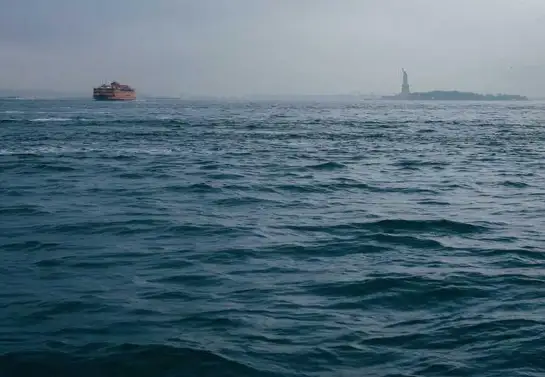
마무리
이와 같이 윈도우 11의 다운로드 및 설치 과정은 간단하지만, 각 단계마다 주의가 필요합니다. 특히 데이터 백업을 철저히 하고, 시스템 요구 사항을 사전에 체크하는 것이 중요합니다. 이번 포스팅이 새로운 윈도우 11 환경으로의 전환에 도움이 되기를 바랍니다.
자주 묻는 질문과 답변
윈도우 11은 어떻게 다운로드하나요?
윈도우 11을 다운로드하는 방법은 여러 가지가 있습니다. 기존의 윈도우 10 사용자는 윈도우 업데이트를 통해 간편하게 업그레이드할 수 있으며, USB 드라이브를 사용해 설치 미디어를 만들거나 ISO 파일을 직접 다운로드하여 설치할 수도 있습니다.
윈도우 11 설치 시 주의할 점은 무엇인가요?
설치하기 전에 PC의 시스템 사양이 윈도우 11의 요구 사항을 충족하는지 확인해야 합니다. 또한, 중요한 데이터는 미리 백업해 두는 것이 좋으며, 설치 중에는 드라이브 포맷 시 데이터 손실에 주의할 필요가 있습니다.
윈도우 11 설치 후 초기 설정은 어떻게 하나요?
설치가 완료되면 초기 설정 단계가 진행됩니다. 이 과정에서 지역, 키보드 배열, 인터넷 연결 등의 설정을 하게 되며, 마이크로소프트 계정으로 로그인하거나 로컬 계정을 선택할 수 있습니다. 이후 개인 정보와 관련된 추가 옵션도 설정할 수 있습니다.